Comment fusionner des documents Word
Microsoft Word offre une fonctionnalité intégrée qui vous permet de fusionner plusieurs documents Word en un seul fichier. Si vous travaillez avec différents fichiers Word qui doivent être fusionnés en un seul document final, ce sera une option pratique.
Comment fusionner des documents Word
La fonction intégrée est en partie manuelle mais utile si vous souhaitez avoir un contrôle total sur la façon dont les documents doivent être fusionnés et insérés dans le document final. Pour que ce soit rapide, assurez-vous de conserver les documents au même endroit. Il existe deux façons de fusionner plusieurs documents Word - une partie(Part) d'un fichier ou plusieurs fichiers avec ou sans signets.
1] Fusionner plusieurs documents Word(Merge Multiple Word Documents) (uniquement du texte avec signet)
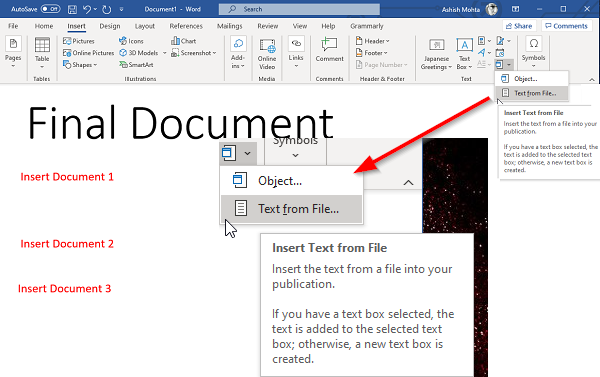
Si vous prévoyez d'ajouter uniquement des parties de documents, assurez-vous d'ajouter des signets dans le document source ( Insert > Links > Bookmarks ). J'ai expliqué comment gérer et créer des signets à la fin. Le seul inconvénient est que vous devrez les insérer les uns après les autres.
- Ouvrez le document Word où vous devez ajouter le reste des documents.
- Placez(Set) le curseur à l'endroit où vous souhaitez insérer le document.
- Passez à la section Insertion(Insert) et cliquez sur l'icône de flèche à côté de Objet(Object) sous Texte(Text) .
- Sélectionnez le menu "Texte du fichier".
- Cela ouvrira une autre fenêtre qui vous permettra de sélectionner un ou plusieurs fichiers.
- Vous pouvez également définir une plage (Excel) ou un nom de signet ( Word ) si vous souhaitez uniquement importer uniquement ces sections du document.
- Cliquez sur Insérer(Click Insert) , et il copiera soit le document complet, soit la section mise en signet dans le document final.
- Répétez le processus avec d'autres documents que vous souhaitez fusionner.
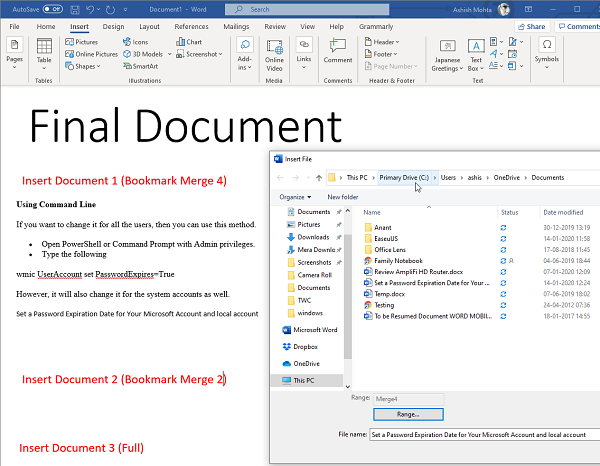
Maintenant que vous savez comment insérer un document, je veux vous aider à comprendre un autre concept : le signet. C'est crucial si vous ne souhaitez importer qu'une partie des documents.
- Ouvrez le document source, c'est-à-dire celui que vous souhaitez importer.
- Sélectionnez un ensemble de paragraphes que vous souhaitez importer.
- Cliquez ensuite sur Insert > Links > Bookmarks .
- Nommez le signet dont vous vous souvenez.
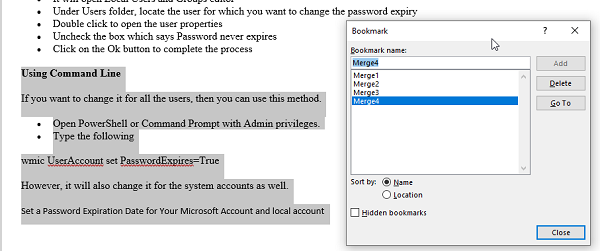
Notez que si vous ne sélectionnez pas un texte et que vous ne le mettez pas en signet, il ne sera pas importé ou seule la première ligne sera importée. C'est comme ça que ça marche. L'image ci-dessus montre le signet "Merge4", et un ensemble de paragraphes est mis en surbrillance.
2] Fusionner plusieurs documents Word
L'outil intégré vous permet de sélectionner plusieurs fichiers et d'importer ou de fusionner des documents Word en masse. (select multiple files and import or merge Word Documents in bulk. )Les documents fusionneront dans le même ordre que vous les avez choisis, alors assurez-vous de nommer ou d'organiser l'ordre avant l'importation. Si vous ne le faites pas, il faudra beaucoup de temps pour les réorganiser plus tard.
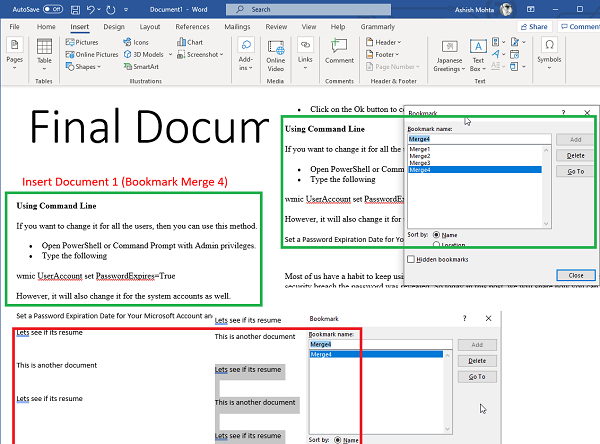
Si vous souhaitez fusionner plusieurs documents en une seule fois, mais avec des signets,(merge multiple documents in one go, but with bookmarks,) voici une astuce de pro. Utilisez le même nom pour tous les signets sur tous les documents. Lorsque vous utilisez le même nom, il recherchera le signet correspondant dans tous les documents et les importera un par un. Encore une fois, assurez-vous de les sélectionner correctement.
La fusion de plusieurs documents Word est facile par rapport à ce que nous avons vu avec les fichiers Excel . Vous pouvez choisir d'importer une partie ou un fichier complet l'un après l'autre.
J'espère que le message était facile à comprendre et que vous pourrez fusionner les fichiers Word .
Lire ensuite(Read next) : Comment combiner plusieurs présentations PowerPoint(How to combine multiple PowerPoint Presentations) .
Related posts
Comment restreindre l'édition sur des documents Word
Convert Word, PowerPoint, Excel Documents dans PDF en utilisant Google Docs
5 Ways Pour supprimer Hyperlinks de Microsoft Word Documents
Comment utiliser Comparer et combiner des documents dans Word
Comment supprimer les filigranes des documents Word
Comment importer des styles d'un document à un autre en Word
FocusWriter est une distraction libre sans distraction Word Processor pour Writers
Comment insérer Text dans une forme en Word
Comment utiliser Linked Text dans Word pour mettre à jour plusieurs documents
Word Documents ouverture dans WordPad au lieu de Word
Comment insérer un filigrane dans Word document
Comment faire un page landscape dans Word
Comment gérer Document Versions dans Word
Comment utiliser Mail Merge pour Letters dans Word
Comment créer un Hanging Indent dans Microsoft Word and Google Docs
Word n'a pas pu créer le work file, vérifiez la température Environment Variable
Comment créer un Booklet or Book avec Microsoft Word
Comment utiliser Measurement Converter dans Microsoft Office
Sauvé Word document ne pas montrer sur print preview or printing out
Comment utiliser Quick Parts Document Property feature dans Word
